亲爱的电脑小伙伴,你是否也有过这样的烦恼:每次开机,Skype就像个顽皮的小精灵,自动跳出来和你打招呼?别急,今天就来教你几招,让它乖乖听话,不再自作主张!
Skype自动开启,原来是这个原因!

你知道吗,Skype自动开启,其实是个小秘密。它就像一个顽皮的孩子,总想和你玩个不停。那么,它是怎么做到的呢?原因很简单,就在Skype的设置里,有一个“当我登录到Windows时自动启动Skype”的选项,一旦勾选了它,Skype就会在开机时自动跳出来和你打招呼。
关闭Skype自动开启,只需几步!
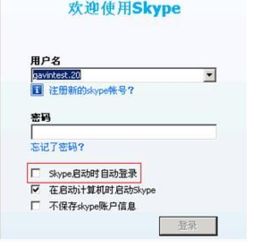
别担心,关闭这个顽皮的小精灵,其实很简单。下面,就让我带你一步步来操作吧!
第一步:打开Skype,找到设置图标

首先,打开你的Skype,你会看到一个设置图标,它通常在界面的右上角或左上角。点击它,就像打开一扇通往秘密世界的大门。
第二步:进入工具选项,找到“选项”
在弹出的菜单中,你会看到一个“工具”选项。点击它,就像走进了一个神秘的房间。
第三步:在工具菜单下,找到“选项”
在工具菜单下,你会看到一个“选项”选项。点击它,就像找到了通往宝藏的地图。
第四步:进入个人设置,找到“当我登录到Windows时自动启动Skype”
在选项窗口中,你会看到一个侧边栏或选项卡列表。找到并点击“个人设置”或类似的选项,就像找到了通往宝藏的路径。
第五步:取消勾选“当我登录到Windows时自动启动Skype”
在个人设置页面中,你会看到一个名为“当我登录到Windows时自动启动Skype”或类似的选项。取消勾选它,就像告诉顽皮的小精灵:“别再顽皮了,我要自己决定什么时候和你玩!”
关闭Skype自动开启,还有其他方法哦!
除了以上方法,关闭Skype自动开启,还有其他方法哦!
方法一:通过运行窗口
1. 同时按键盘WINR键,打开运行窗口。
2. 在里面输入“msconfig”,打开系统的启动项。
3. 在启动项列表中,找到Skype,取消勾选它。
4. 按确定,重启电脑,Skype就不会再自动开启了。
方法二:通过任务管理器
1. 在Windows 10任务栏点击右键,单击“任务管理器”。
2. 在任务管理器中,找到“启动”选项卡。
3. 在启动项列表中,找到Skype,选择它,然后单击右下角的“禁用”。
4. 重启电脑,Skype就不会再自动开启了。
关闭Skype自动开启,让你的电脑更清爽!
关闭Skype自动开启,不仅能让你的电脑更清爽,还能让你的开机速度更快哦!所以,赶快行动起来,让你的电脑告别顽皮的小精灵吧!
